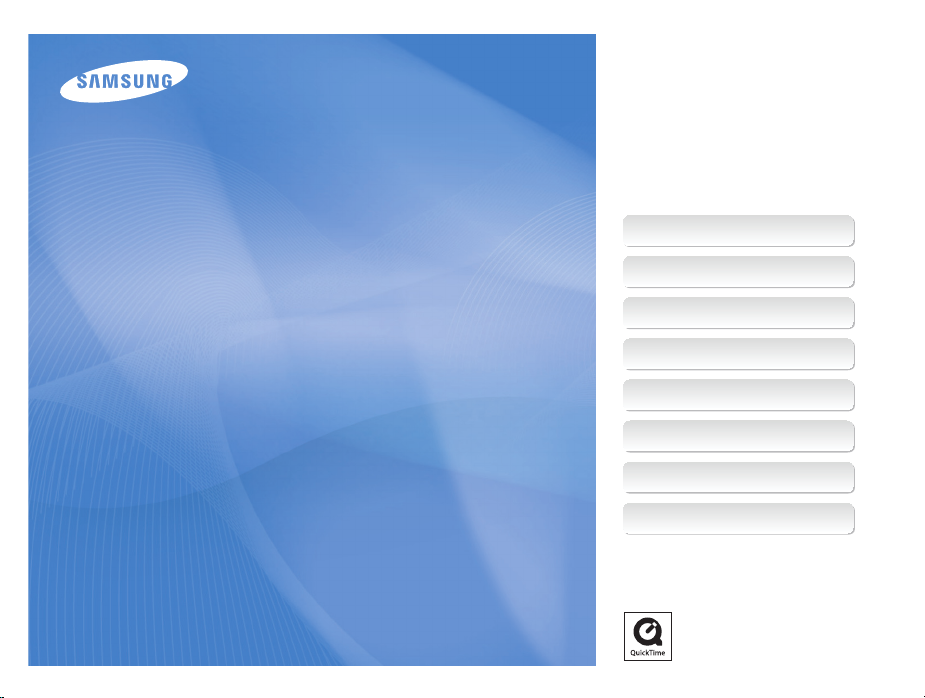
Настоящее руководство содержит
подробные инструкции по
использованию вашей камеры.
Пожалуйста, внимательно прочтите
данное руководство.
Ä Выберите тему
Краткий справочник
Содержание
User Manual
WB1000
Основные функции
Расширенные функции
Режи мы фотосъемки
Просмотр/редактирование
Приложение
Указатель
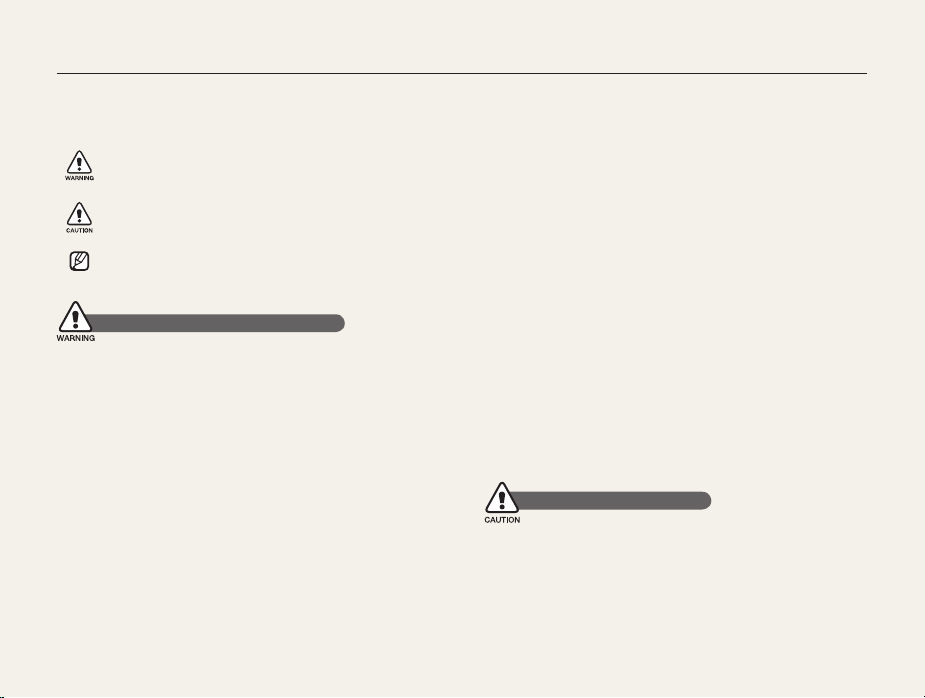
Сведения о безопасности
Во избежание опасных ситуаций и для обеспечения эффективной работы камеры всегда соблюдайте следующие меры
предосторожности и советы по использованию.
Предостережение — ситуации, которые могут привести
к травме владельца камеры или окружающих
Предупреждение — ситуации, которые могут привести к
повреждению камеры или другого оборудования
Примечание — примечания, советы по использованию
или дополнительная информация
Предупреждения по безопасности
Не используйте камеру вблизи легко
воспламеняющихся или взрывоопасных газов и
жидкостей
Не используйте камеру рядом с топливными материалами,
горючими или огнеопасными веществами. Не храните и не
носите огнеопасные жидкости, газы или взрывоопасные
материалы в одном футляре с камерой или ее
принадлежностями.
Держите камеру подальше от маленьких детей и
домашних животных
Следите, чтобы камера и все ее принадлежности были
вне досягаемости для маленьких детей и животных.
Проглоченные мелкие детали могут привести к серьезной
травме. Движущиеся части и приспособления могут также
представлять физическую опасность.
Не повредите зрение у объекта съемки
Не используйте вспышку в непосредственной близости
(менее 1 м) от людей и животных. Это может вызвать
временное или необратимое повреждение зрения у объекта
съемки.
Осторожно обращайтесь с батареями и зарядными
устройствами, соблюдайте правила их утилизации
Используйте только одобренные компанией Samsung ●
батареи и зарядные устройства. Несовместимые батареи
и зарядные устройства могут привести к серьезным
травмам или повредить камеру.
Никогда не сжигайте использованные батареи. ●
При утилизации отработанных батарей соблюдайте
требования местного законодательства.
Никогда не помещайте батареи или камеру на ●
нагревательные приборы, такие как микроволновые печи,
кухонные плиты и радиаторы. При перегреве батарея
может взорваться.
Меры предосторожности
Аккуратно и разумно обращайтесь с камерой,
храните ее надлежащим образом
Не допускайте попадания влаги на камеру — жидкости ●
могут вызвать серьезное повреждение. Не прикасайтесь
к камере мокрыми руками. При повреждении камеры в
результате действия воды гарантия изготовителя может
стать недействительной.
1
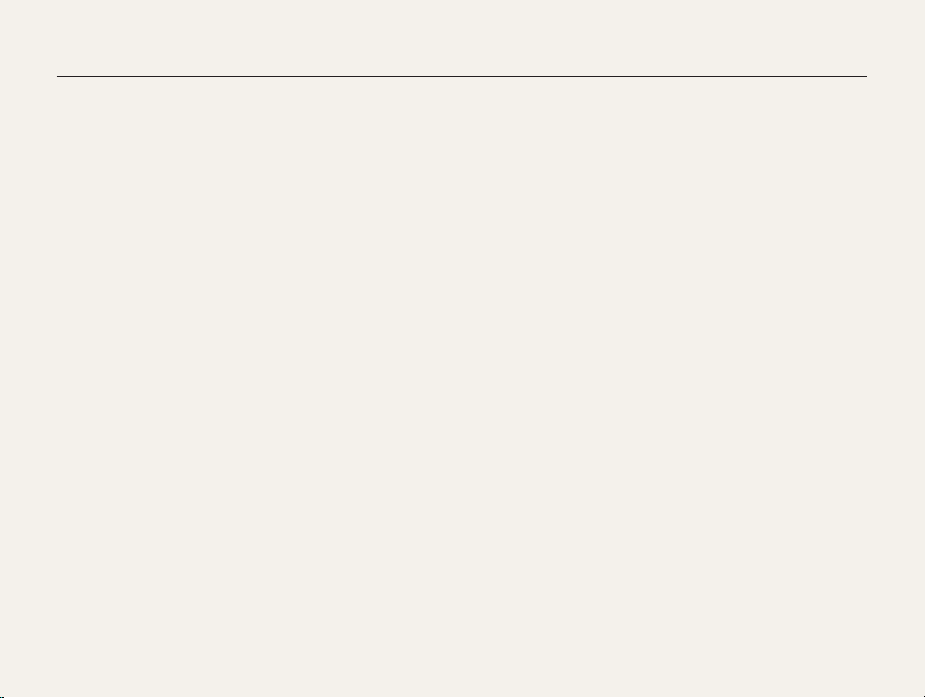
Сведения о безопасности
Нельзя подвергать камеру продолжительном у ●
воздействию прямых солнечных лучей или высокой
температуры. Продолжительное воздействие солнца или
экстремальных температур может вызвать временное
или необра
камеры.
Не используйте и не храните камеру в пыльном, грязном, ●
влажном или плохо проветриваемом месте, чтобы не
повредить движущиеся части и внутренние компоненты.
Если камера не будет использоваться в течение ●
продолжительного времени, необходимо вынуть батареи.
Если не вынуть батареи, со временем они могут вытечь
или по
На пляжах и в других подобных местах берегите камеру от ●
попадания песка и пыли.
Предохраняйте камеру от ударов, небрежного обращения ●
и чрезмерной вибрации, которые могут вызвать серьезные
повреждения.
Будьте осторожны при подключении кабелей или ●
адаптеров, а также при установке батарей и ка
памяти. Приложение чрезмерных усилий к разъемам,
неправильное подключение кабелей или неверная
установка батарей и карт памяти могут повредить порты,
разъемы и принадлежности.
Не помещайте посторонние предметы внутрь отсеков, ●
гнезд и в точки доступа камеры. На повреждения камеры
вследствие неправильного использования гарантия не
распространяется.
тимое повреждение внутренних компонентов
двергнуться коррозии и серьезно повредить камеру.
рт
Предохраняйте батареи, зарядные устройства и
карты памяти от повреждений
Не подвергайте батареи и карты памяти воздействию ●
слишком низких и слишком высоких температур (ниже
0 °C и выше 40 °C). Экстремальные температуры могут
снизить зарядную емкость батарей и стать причиной
неполадок карт памяти.
Не допускайте соприкосновения батареи с ●
металлическими предметами, так как это может создать
контакт между полюсами батареи и привести к ее
временном
Предохраняйте карты памяти от контакта с жидкостями, ●
загрязнениями или посторонними веществами. В случае
загрязнения протрите карту памяти мягкой тканью перед
тем, как вставить ее в камеру.
Выключайте камеру перед тем, как вставить или вынуть ●
карту памяти.
Карты памяти нельзя перегибать, ронять, подвергать ●
сильным у
Не используйте карты памяти, отформатированные ●
другими камерами или компьютером. Переформатируйте
карту памяти своей камерой.
Никогда не используйте неисправные зарядные ●
устройства, батареи или карты памяти.
2
у или необратимому повреждению.
дарам или давлению.
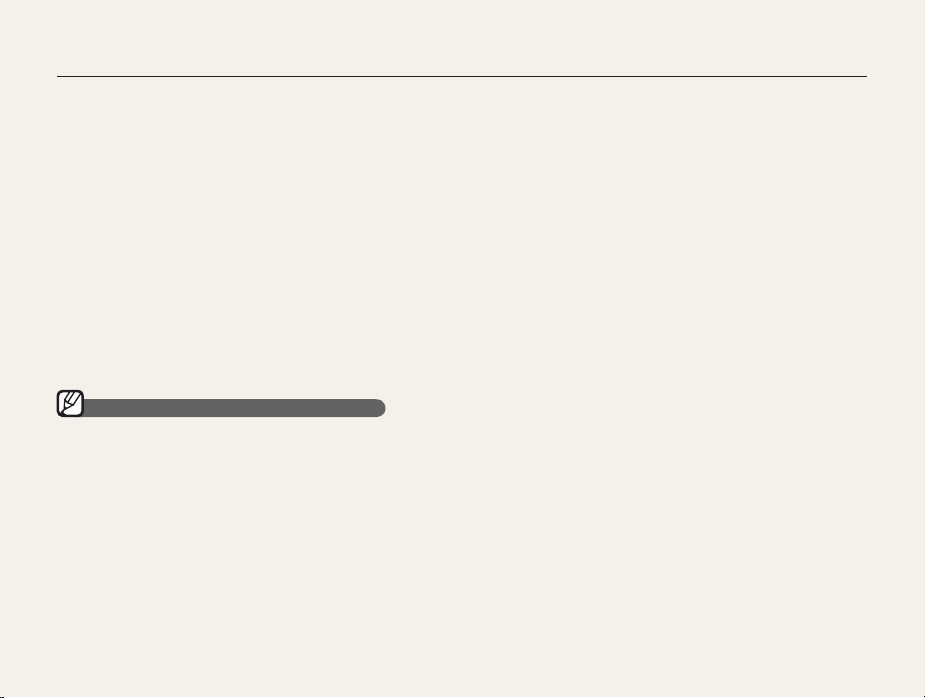
Сведения о безопасности
Пользуйтесь только принадлежностями,
одобренными компанией Samsung
Использование несовместимых принадлежностей может
повредить камеру, привести к травме или сделать гарантию
недействительной.
Предохраняйте объектив камеры
Нельзя подвергать объектив воздействию прямых ●
солнечных лучей, поскольку они могут обесцветить датчик
изображения или стать причиной неполадок.
Предохраняйте объектив от отпечатков пальцев и ●
царапин. Очищайте объектив мягкой чистой тканью без
ворсинок.
Важная информация для пользователей
Доверяйте обслуживание и ремонт камеры только
квалифицированным специалистам
Не позволяйте обслуживать камеру лицам, не имеющим
соответствующей квалификации, и не пытайтесь
ремонтировать камеру сами. На повреждения, возникшие в
результате неквалифицированного вмешательства, гарантия
не распространяется.
Обеспечение максимального срока службы батареи и
зарядного устройства
Чрезмерный заряд может сократить срок службы батареи. ●
По окончании зарядки отключите кабель питания от
камеры.
Со временем неиспользуемые батареи разряжаются, ●
поэтому перед использованием их необходимо
подзарядить.
Если зарядное устройство не используется, отключайте ●
его от сети.
Используйте батареи только по назначению. ●
Будьте осторожны при использовании камеры во
влажной среде
Если камеру внести с холода в теплое и влажное
помещение, на чувствительных электронных схемах и карте
памяти может образоваться конденсат. В таких случаях
перед использованием камеры необходимо подождать как
минимум один час, чтобы дать влаге испариться.
Перед использованием поверьте правильность
функционирования камеры
Изготовитель не несет ответственности за утрату файлов
или ущерб, возникшие в результате неполадок камеры или
ее неправильного использования.
3
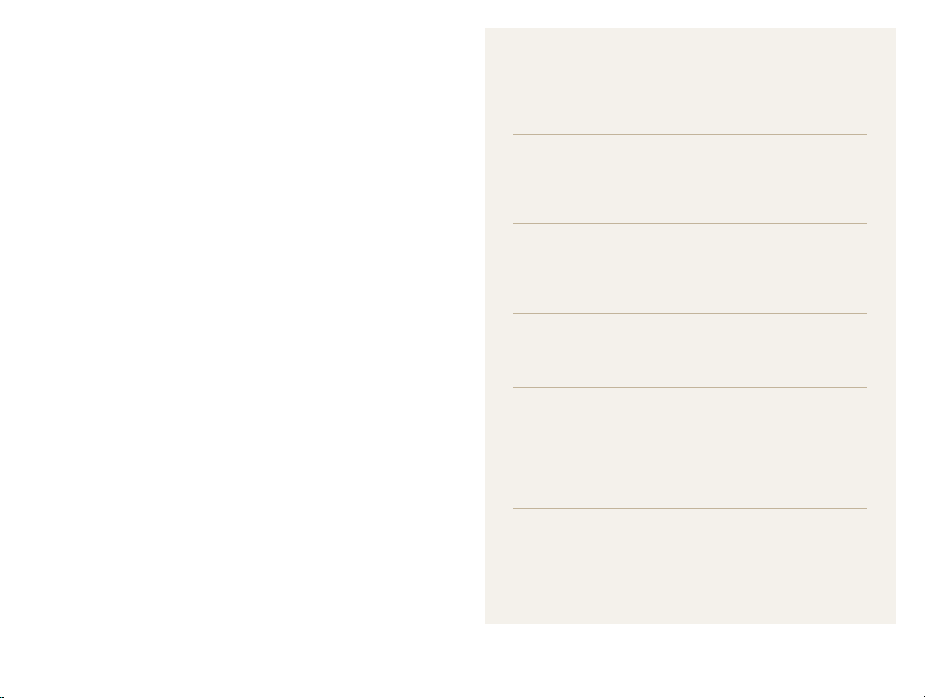
Структура руководства пользователя
© 2009 SAMSUNG DIGITAL IMAGING CO., LTD.
Характеристики камеры или содержание данного
руководства могут быть изменены в порядке
обновления функций, без предварительного
уведомления.
Сведения об авторских правах
Microsoft Windows и эмблема Windows — ●
зарегистрированные торговые знаки Microsoft
Corporation.
HDMI, логотип HDMI и термин HDMI (High ●
Definition Multimedia Interface, мультимедийный
интерфейс высокой четкости) — торговые
знаки или зарегистрированные торговые знаки
компании HDMI Licencing LLC.
QuickTime ●
знаки или зарегистрированные торговые знаки
компании Apple Computer, Inc., используемые в
соответствии с лицензией.
®
и логотип QuickTime® — торговые
Основные функции 10
В разделе описано расположение элементов
управления камеры, значки и основные функции
съемки.
Расширенные функции 25
В разделе описано, как фотографировать, выбирая
режим съемки, записывать видео и голосовые
комментарии.
Режи мы фотосъемки 37
В разделе описано, как правильно выбрать и
настроить режим фотосъемки
Просмотр/редактирование 58
Научитесь просматривать снимки, видео или
голосовые комментарии, а также редактировать
снимки и видео. А также узнайте о том, как
подключать камеру к компьютеру, фотопринтеру,
телевизору или телевизору высокой четкости.
Приложение 79
Описание настроек, сообщений об ошибках,
технических характеристик и советы по
обслуживанию.
4
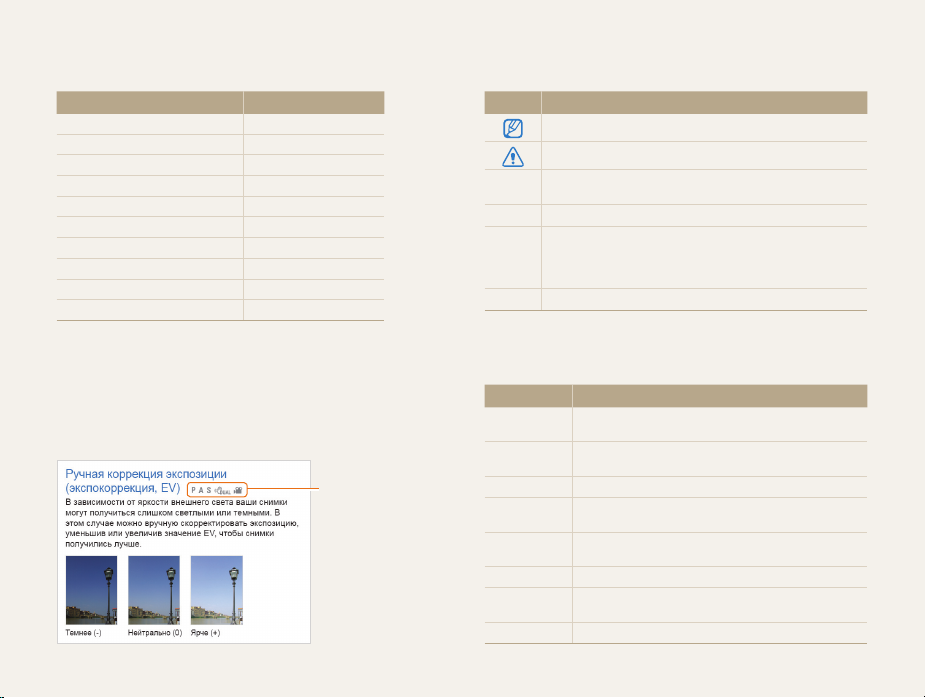
Обозначения, используемые в руководстве
пользователя
Режим съемки Обозначение
Интелл. режим
Авто
Программа
Приоритет диафрагмы
Приоритет выдержки
Вручную
Пользователь
DUAL IS
Сюжет
Видео
S
a
p
A
h
n
u
d
s
v
Значки, используемые в руководстве
пользователя
Значок Функция
Дополнительные сведения
Предупреждения и предостережения по безопасности
Кнопки управления камерой, например:
[ ]
[Затвор] (обозначает кнопку затвор)
Номер страницы с соответствующей информацией
( )
Порядок, в котором выбираются параметры, или
разделы меню для выполнения какого-либо этапа,
например: выберите Функции → Баланс Белого
(означает: выберите Функции, а затем Баланс Белого)
Аннотация
*
Значки режима съемки
Эти значки показывают, что функция доступна в
соответствующих режимах съемки. В режиме s функции
могут поддерживаться не для всех сюжетов.
напр.)
Доступно в режимах
программы, приоритета
диафрагмы, приоритета
выдержки, DUAL IS и
режиме Видео
Сокращения, используемые в руководстве
пользователя
Сокращение Расшифровка
ACB
AEB
АF Auto Focus (Автофокус)
DIS
DPOF
EV Exposure Value (Значение экспозиции)
OIS
WB White Balance (Баланс белого)
5
Auto Contrast Balance
(Автоматический баланс контрастности)
Auto Exposure Bracket
(Автоматическая экспозиционная вилка)
Digital Image Stabilisation
(Цифровая стабилизация изображения)
Digital Print Order Format
(Формат цифровой печати DPOF)
Optical Image Stabilisation
(Оптическая стабилизация изображения)
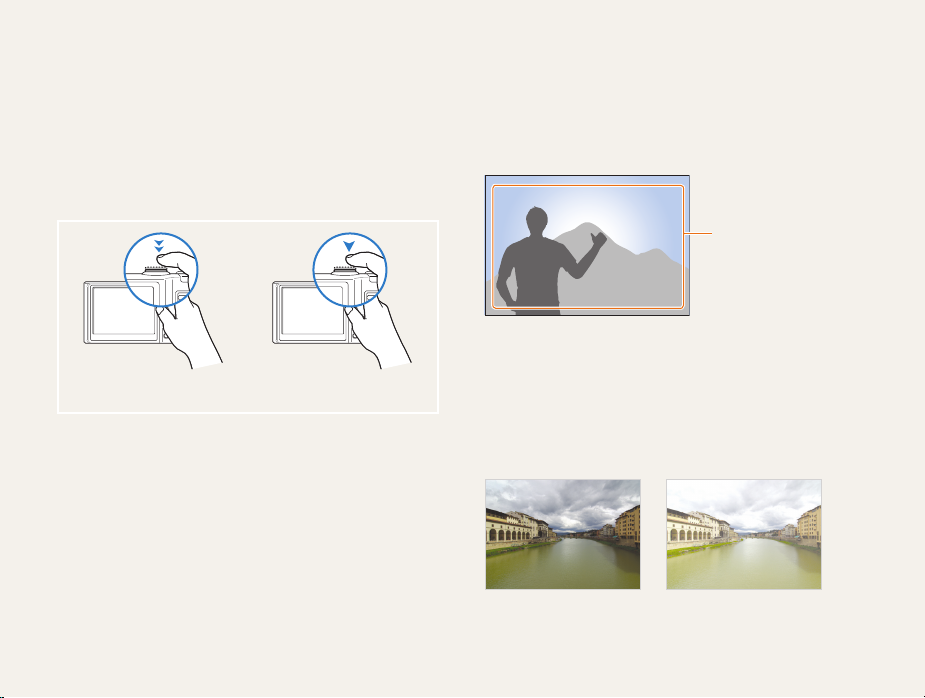
Выражения, используемые в руководстве
пользователя
Нажатие кнопки затвор
●Слегка нажать кнопку [Затвор]: слегка нажмите кнопку
затвора
Нажать кнопку [ ● Затвор]: нажать кнопку затвора до
упора
Объект, задний план и композиция
Объект ● : основной объект сюжета, например человек,
животное или натюрморт
Задний план ● : предметы находящиеся за объектом
(предметы второго плана)
Композиция ● : сочетание объекта и заднего плана
Объект
Композиция
Задний план
Слегка нажать кнопку
[Затвор]
Нажать кнопку
[Затвор]
Экспозиция (яркость)
Экспозиция — это количество света, попадающее
на матрицу фотоприемника. Изменять экспозицию
можно выдержкой, диафрагмой и значением ISO
светочувствительности. При изменении экспозиии
фотоснимки получаются более светлыми или темными.
Нормальная экспозиция Передержка (слишком
6
большая яркость)
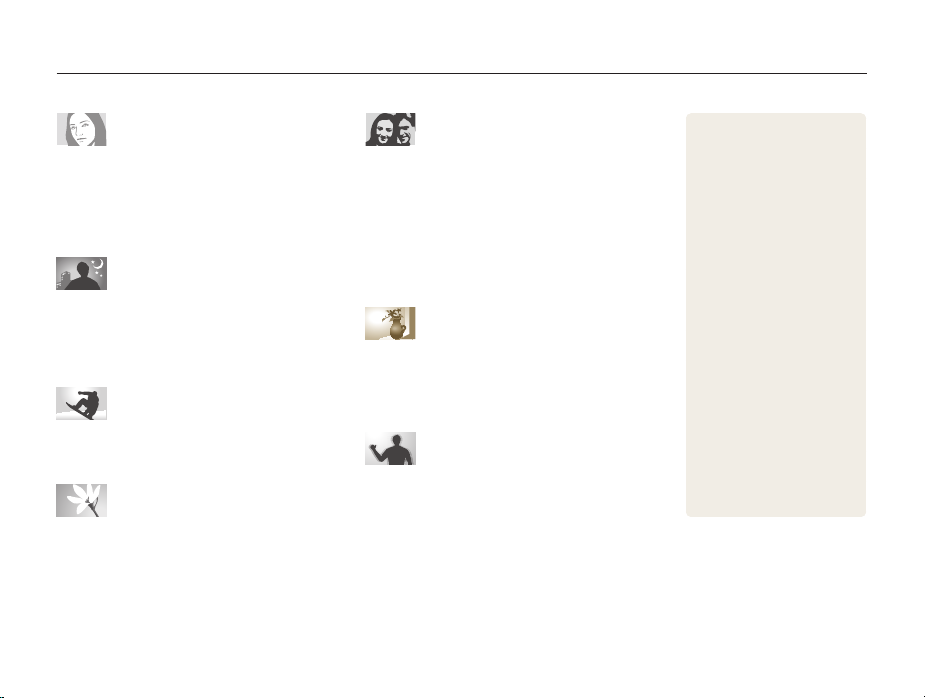
Краткий справочник
Съемка людей
Режи м ●
s
Красн гл, Устр.кр.глаз (предотвращение ●
появления или устранение эффекта «красных
глаз»)
Обнаруж. лица ●
Режи м ●
Параметры вспышки ●
Значение ISO (для корректировки ●
чувствительности к свету)
Режи м ●
Непрерывная, Движение ●
Режи м ●
Макро, Автомакр, Руч. Фокусировка ●
(для макросъемки)
Баланс белого (смена цветового баланса ●
снимка)
> Ретушь, Портрет, Дети f 28
41
f
Съемка в ночное время или при
плохом освещении
Съемка движущихся объектов
Съемка текста, насекомых или
цветов
47
f
s
> Ночь, Рассвет, Фейерверк f 28
h
f 32
s
> Макро, Текс т f 28
51
f
41
f
43
f
55
f
44
f
Регулировка экспозиции (яркости)
Значение ISO (для корректировки ●
чувствительности к свету)
EV (регулировка выдержки) ●
АСВ (компенсация экспозиции для съемки ●
против света)
Экспозамер ●
АЕВ (съемка трех кадров одного и того же ●
сюжета с различной выдержкой)
Стилизация фотографий (применение цветовых ●
тональностей)
Регулировка изображения (насыщенности, ●
яркости и контрастности)
Оптическая стабилизация изображения ●
(OIS)
Режи м ●
50
f
51
f
Применение другого эффекта
56
f
Уменьшение сотрясения камеры
22
f
d
f 27
7
43
f
f
57
f
50
Просмотр файлов по ●
категориям в Менедж.
альбома
Удаление всех файлов с ●
карты памяти
Просмотр фотографий в ●
виде слайд-шоу
Просмотр файлов на ТВ ●
или ТВ высокой
55
f
четкости
Подключение камеры к ●
компьютеру
Регулировка качества и ●
громкости звука
Регулиро вка яркости ●
дисплея
Смена языка дисплея ●
f
Установка даты и ●
времени
Форматирование карты ●
памяти
Устранение ●
неполадок
81
60
f
61
f
63
f
70
f
73
f
81
f
81
f
82
f
82
f
90
f
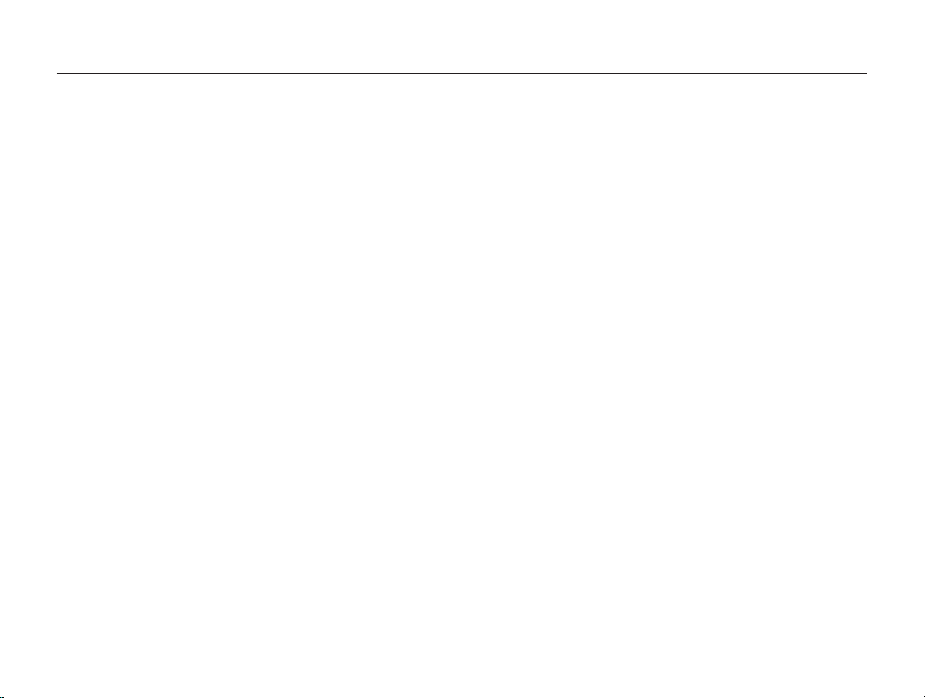
Содержание
Основные функции ............................................................... 10
Комплектация ....................................................................... 11
Внешний вид фотоаппарата .............................................. 12
Значки ..................................................................................... 14
Включение и выключение камеры ................................... 15
Мини-панель ........................................................................... 15
Выбор параметров ............................................................... 16
Настройка дисплея и звука ................................................ 18
Изменение типа отображения информации на дисплее ... 18
Настройка звука ..................................................................... 19
Фотосъемка ........................................................................... 20
Зумирование (увеличение/уменьшение) ............................. 21
Уменьшение сотрясения камеры
(оптическая стабилизация изображения, OIS) ................... 22
Советы по получению более четких снимков ................ 23
Расширенные функции ....................................................... 25
Использование интеллектуального режима .................. 26
Использование режима DUAL IS ...................................... 27
Использование автоматического выбора
режима съемки
Корректировка тона и недостатков лица ............................. 28
Использование управления кадром ..................................... 29
Использование режима «Программа» ............................ 30
.................................................................... 28
Использование приоритета диафрагмы, приоритета
затвора или ручного режима
Использование режима приоритета диафрагмы ............... 32
Использование режима приоритета затвора ....................... 32
Использование ручного режима ........................................... 33
............................................. 31
Использование режима пользователя ............................ 34
Настройка параметров .......................................................... 34
Использование настроек пользователя ............................... 34
Запись видео ......................................................................... 35
Запись голосовых комментариев ..................................... 36
Запись голосового комментария .......................................... 36
Добавление голосового комментария к снимку .................. 36
Режи мы фотосъемки ............................................................ 37
Выбор разрешения и качества ......................................... 38
Выбор разрешения ................................................................ 38
Выбор качества изображения ............................................... 38
Использование таймера ..................................................... 39
Съемка в темноте ................................................................ 41
Предотвращение появления эффекта «красных глаз» ..... 41
Использование вспышки ....................................................... 41
Регулировка яркости вспышки .............................................. 42
Регулировка чувствительности ISO ...................................... 43
Изменение фокусировки камеры ..................................... 44
Макросъемка .......................................................................... 44
Установка фокусного расстояния ......................................... 44
Использование функции выбора фокуса ............................. 45
Настройка области фокусировки .......................................... 46
8
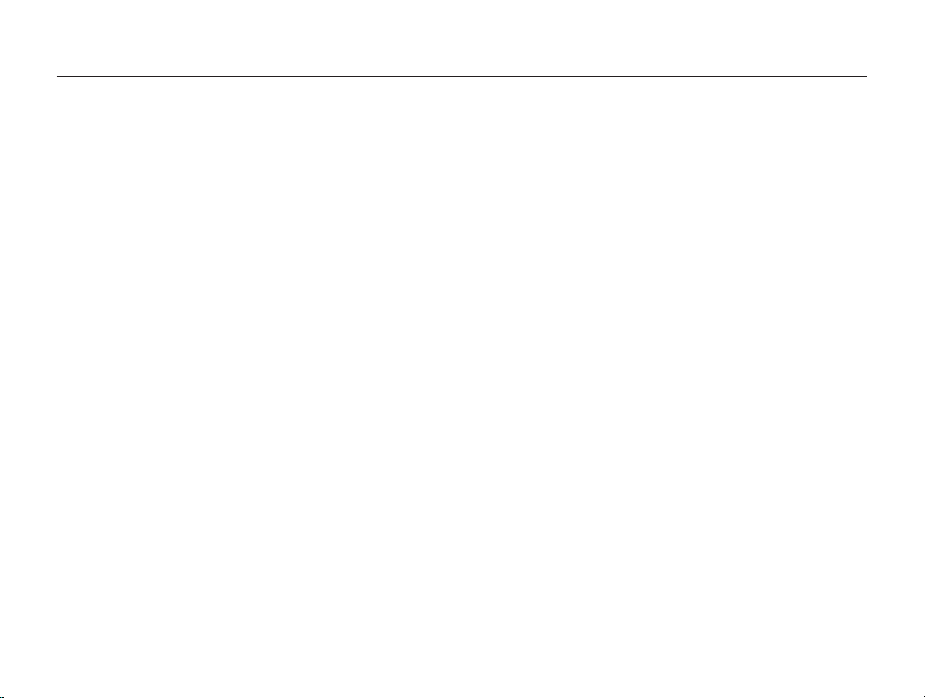
Содержание
Использование функции обнаружения лиц ................... 47
Обнаружение лиц ................................................................... 47
Съемка автопортретов ........................................................... 48
Съемка улыбок ....................................................................... 48
Обнаружение моргания глаз ................................................. 49
Настройка яркости и цвета ................................................ 50
Ручная коррекция экспозиции (экспокоррекция, EV) ........ 50
Коррекция экспозиции при съемке против света (ACB) ..... 50
Изменение параметров экспозамера ................................... 51
Выбор источника освещения (баланс Белого) .................... 51
Фотосъемка в режиме «Серия» ........................................ 55
Улучшение фотографий ..................................................... 56
Применение стилей ............................................................... 56
Определение собственной тональности RGB .................... 56
Настройка фотографий ......................................................... 57
Просмотр/редактирование ............................................... 58
Просмотр снимков и видео ................................................ 59
Включение режима просмотра ............................................. 59
Просмотр снимков .................................................................. 63
Просмотр видео ...................................................................... 64
Просмотр голосовы х комментариев ..................................... 65
Редактирование снимка ..................................................... 66
Изменение размеров снимка ................................................ 66
Поворот снимка ...................................................................... 66
Применение стилей ............................................................... 67
Выбор собственной тональности RGB ................................ 67
Устранение проблем с экспозицией ..................................... 68
Формирование задания печати (DPOF) ............................... 69
Просмотр файлов на ТВ или ТВ высокой четкости ..... 70
Перенос файлов на компьютер ........................................ 72
Для пользователей Windows ................................................. 72
Для пользователей Mac ......................................................... 77
Печать снимков при помощи фотопринтера
(PictBridge)
............................................................................. 78
Приложение .............................................................................. 79
Меню настроек камеры ...................................................... 80
Открытие меню настроек ...................................................... 80
Звук ......................................................................................... 81
Дисплей ................................................................................... 81
Настройки ................................................................................ 82
Сообщения об ошибках ...................................................... 85
Обслуживание камеры ....................................................... 86
Чистка камеры ........................................................................ 86
Сведения о картах памяти .................................................... 87
Сведения о батарее ............................................................... 88
Перед обращением в центр технического
обслуживания
Техн ич еские характеристики камеры .............................. 93
Указател ь ............................................................................... 98
9
....................................................................... 90
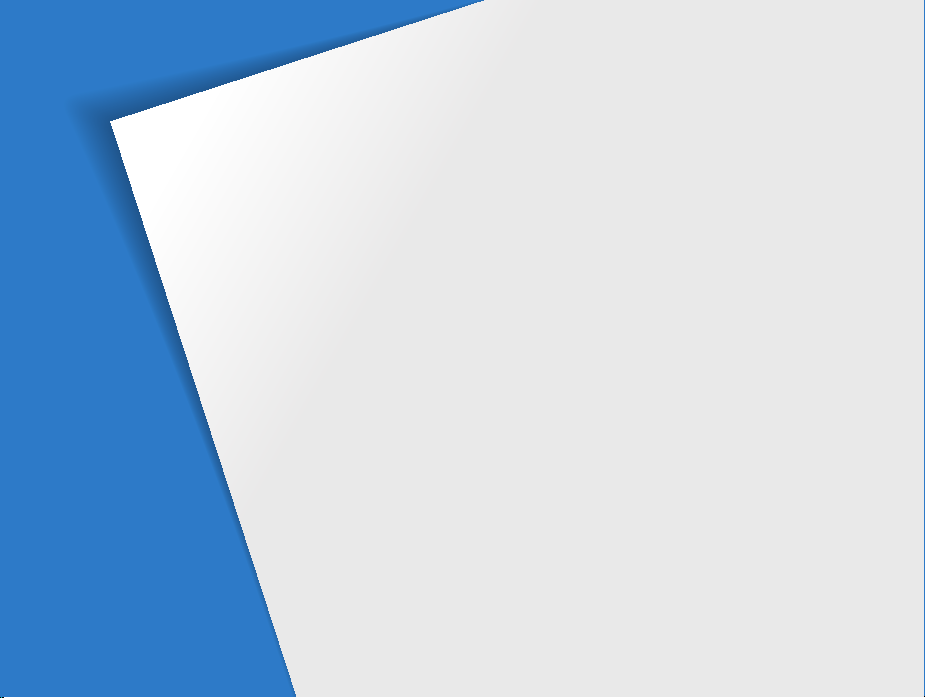
Основные функции
В разделе описано расположение элементов управления
камеры, значки и основные функции съемки.
Комплектация ………………………………………………… 11
Внешний вид фотоаппарата …………………………… 12
Значки …………………………………………………………… 14
Включение и выключение камеры …………………… 15
Мини-панель …………………………………………………… 15
Выбор параметров ………………………………………… 16
Настройка дисплея и звука ……………………………… 18
Изменение типа отображения информации
на дисплее
Настройка звука ……………………………………………… 19
Фотосъемка …………………………………………………… 20
Зумирование (увеличение/уменьшение) ……………… 21
Уменьшение сотрясения камеры (оптическая
стабилизация изображения, OIS)
Советы по получению более четких снимков ……… 23
……………………………………………………… 18
………………………… 22
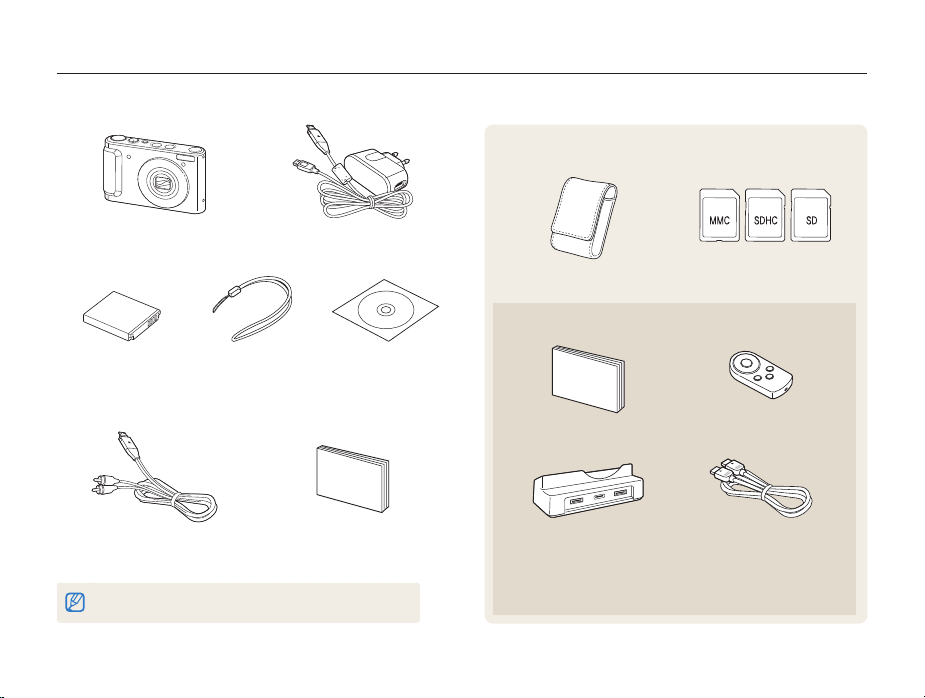
Комплектация
При распаковке камеры убедитесь в наличии следующих элементов.
Дополнительные принадлежности
Камера Внешний блок питания/
Аккумулятор Ремешок Компакт-диск с
Аудио/видеокабель Краткая инструкция пользователя
Иллюстрации могут отличаться от реальных компонентов.
USB-кабель
программным
обеспечением
(содержит руководство
пользователя)
Основные функции
Чехол для камеры Карты памяти
Включены в комплект камеры
Руководство по
использованию HDMI
Стыковочное устройство
(крэдл) (для подзарядки
аккумулятора и подключения
камеры к ТВ высокой
четкости или ПК)
Пульт дистанционного
Кабель HDMI
(для просмотра изображений
высокой четкости или
просмотра видео)
11
управления
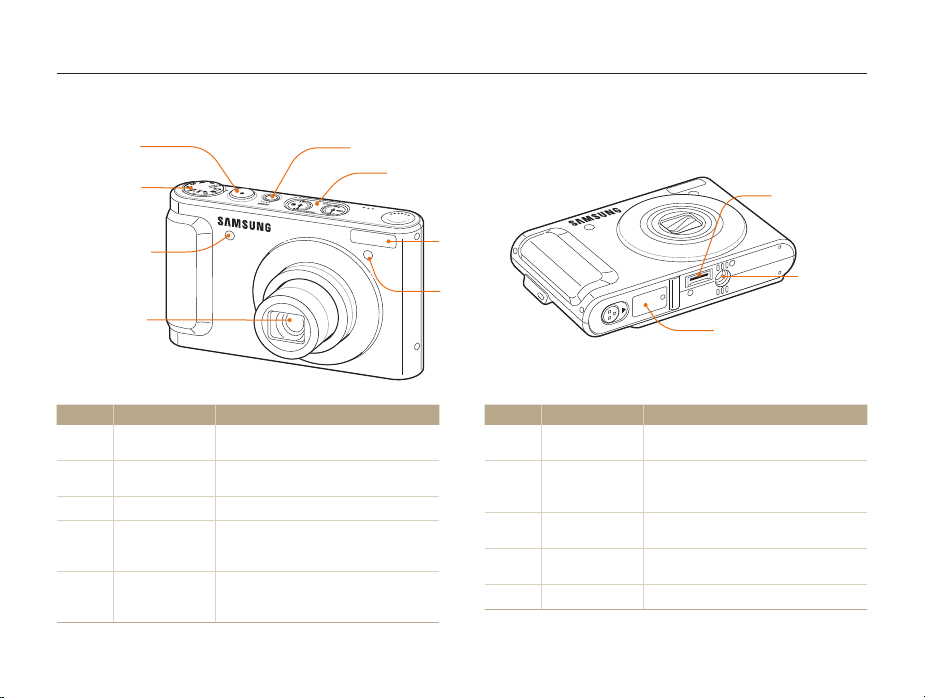
Внешний вид фотоаппарата
Перед началом использования фотоаппарата ознакомьтесь с его частями и их функциями.
Кнопка
затвора
Диск выбора
режима
(См. ниже)
Сенсор пульта
дистанционного
управления
Объектив
Значок Режим Описание
S
a
p
A
h
Интелл. режим
Авто
Программа
Приоритет
диафрагмы
Приоритет
выдержки
Съемка с автоматическим определением
режима съемки объекта
Быстрая и простая съемка с
минимальными настройками
Съемка с настройкой параметров
Съемка с настройкой значения
диафрагмы (выдержка устанавливается
автоматически)
Съемка с настройкой выдержки
(значение диафрагмы устанавливается
автоматически)
Кнопка питания (POWER)
Мини-панель (c. 15)
Вспышка
Подсветка
автофокуса/
индикатор
автоспуска
Значок Режим Описание
u
d
Основные функции
n
s
v
12
Вручную
Пользователь
DUAL IS
Сюжет
Видео
Порт USB и
аудио/видео
Гнездо для
штатива
Крышка отсека
аккумуляторной батареи
Для вставки карты памяти и
батареи
Съемка с настройкой значения
диафрагмы и выдержки
Съемка с предварительно
установленными пользователем
параметрами
Съемка с параметрами, уменьшающими
влияние сотрясения камеры
Съемка с предустановленными
параметрами для заданного объекта
Запись видео
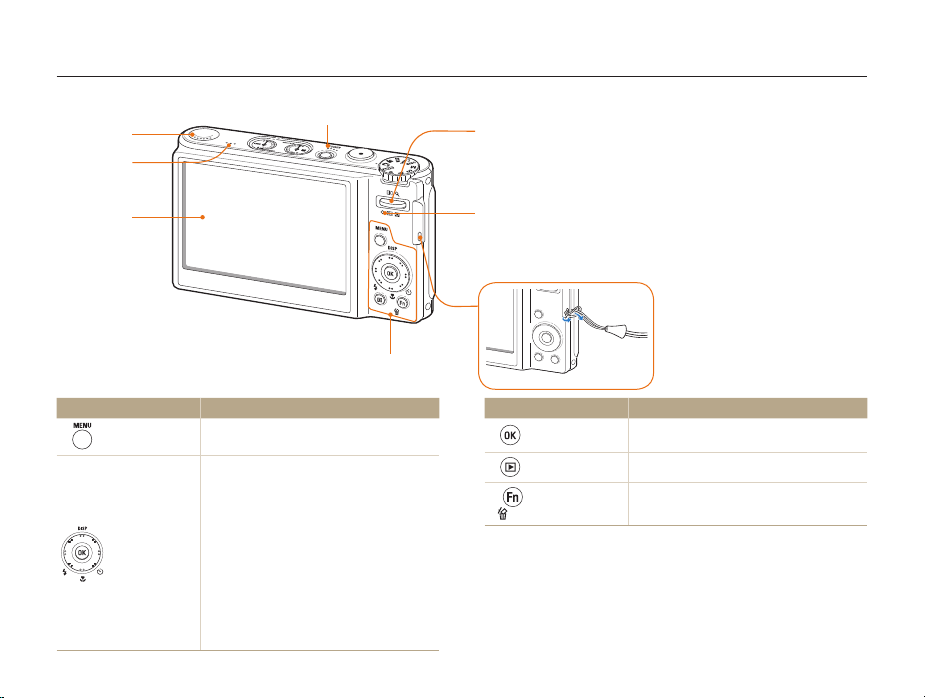
Внешний вид фотоаппарата
Динамик
Микрофон
Экран
Кнопка Описание
m
Переключатель
Smart Control*
(Навигация)
Доступ к параметрам и меню.
При нажатии:
перемещение вверх/вниз/влево/вправо; ●
в режиме съемки — установка ●
следующих параметров:
[
D
]: тип дисплея/[M]: макро/
[F]: вспышка/[t]: таймер
При вращении:
переход к параметру или пункту меню; ●
в режиме съемки — настройка ●
выдержки, диафрагмы или экспозиции;
в режиме просмотра — прокрутка ●
файлов.
Микрофон
(См. ниже)
Основные функции
Увеличение или уменьшение зума
Увеличение или уменьшение в режиме съемки ●
Увеличение фрагментов снимков, просмотр файлов в виде ●
миниатюр или регулировка громкости в режиме просмотра
Индикатор состояния
Мигающий ● : во время сохранения фотографии или видеозаписи,
считывания компьютером или принтером или при отсутствии фокусировки
Горит ● : при подключении к компьютеру или при нахождении в фокусе
Кнопка Описание
o
Просмотр
Функция
* В данном руководстве этот переключатель называется «клавишей
навигации»
Подтверждение выбора параметра или
меню.
Переход в режим просмотра.
Доступ к параметрам в режиме съемки. ●
Удаление файлов в режиме просмотра. ●
13
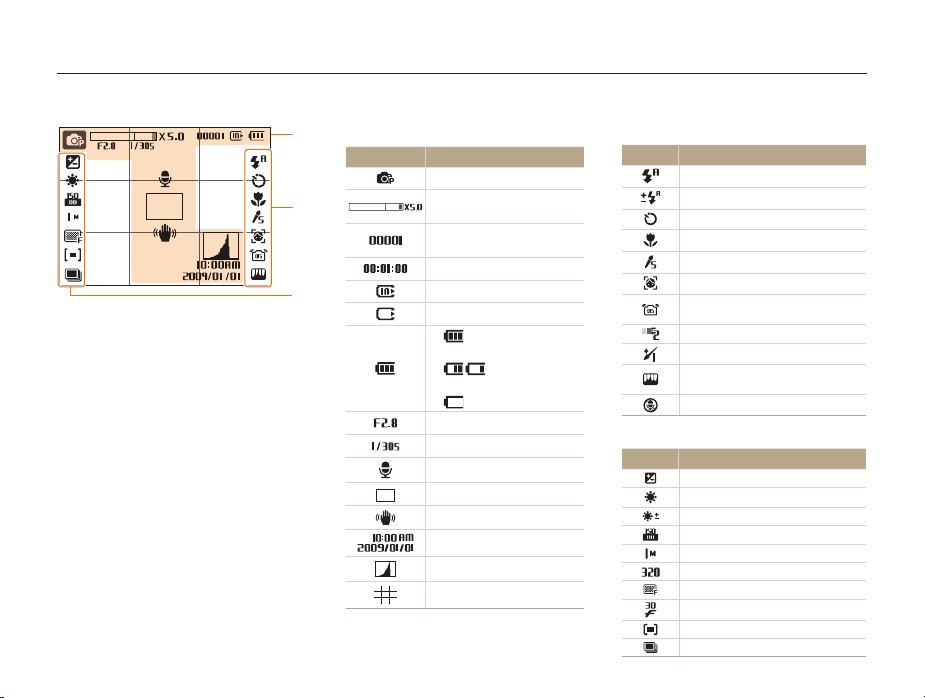
Значки
В зависимости от выбранного режима или установленных параметров отображаются разные значки.
A. Информация
A
Значок Описание
B
C
Выбранный режим съемки
Кратность изменения
фокусного расстояния
Доступное количество
снимков
Доступное время записи
Встроенная память
Карта памяти установлена
● : полностью
заряжена
● : частично
заряжена
● : требуется зарядка
Значение диафрагмы
Выдержка
Голосовой комментарий
Рамка автофокусировки
Сотрясение камеры
Текущие дата и время
Гистограмма (стр. 18)
Линии сетки
Основные функции
14
Б. Значки справа
Значок Описание
Вспышка
Вспышка настроена
Таймер
Фокусное расстояние
Стиль фотографии
Обнаруж. лица
Оптическая стабилизация
изображения (OIS)
Тон лица
Ретушь лица
Настройка изображения (резкость,
контрастность, насыщенность)
Без звука
В. Значки слева
Значок Описание
Значение экспозиции
Баланс белого
Баланс белого настроен
Чувствительность ISO
Разрешение снимка
Разрешение видео
Качество фотографий
Частота кадров
Экспозамер
Режим серийной фотосъемки
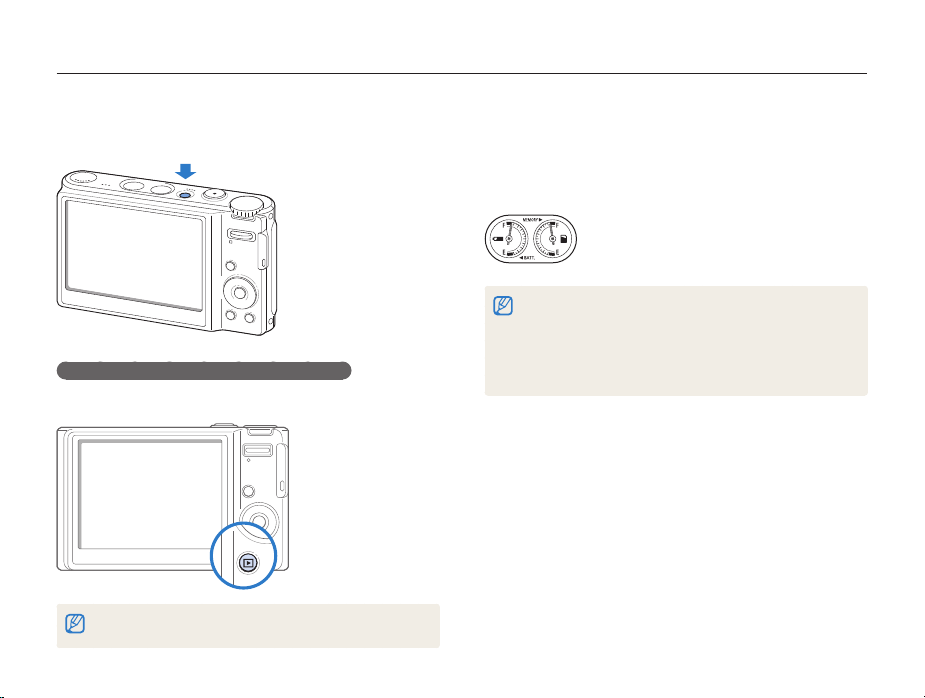
Включение и выключение камеры
В разделе описано, как включить камеру.
Нажмите кнопку [POWER] для включения или
выключения камеры.
Включение камеры в режиме просмотра
Нажмите кнопку [P]. Камера переходит в режим
просмотра сразу после включения.
Нажмите и удерживайте кнопку [P] для отключения всех звуков
камеры.
Мини-панель
При включенной камере на мини-панели отображается
уровень заряда аккумулятора и количество свободного
места на карте памяти.
Основные функции
Если камера находится в горячей и влажной среде, на ●
индикаторах может образовываться конденсат.
Если стрелки на мини-панели постоянно вращаются, ●
обратитесь в сервисный центр.
На мини-панели и на дисплее показания емкости ●
аккумулятора и карты памяти могут различаться.
15
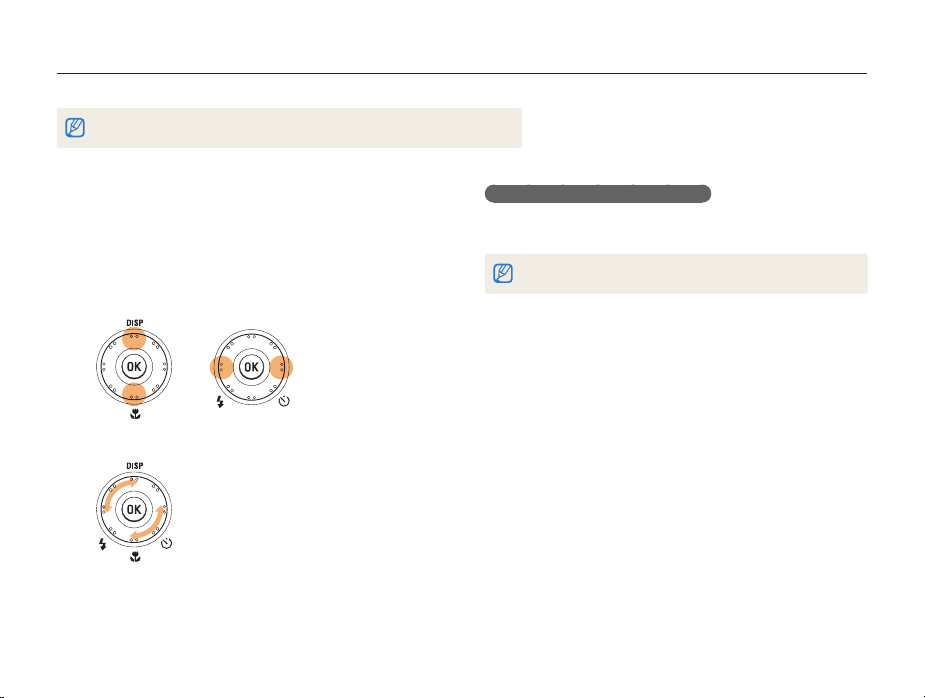
Выбор параметров
Параметры можно выбирать с помощью [m], а также поворачивая или нажимая кнопку перемещения.
Некоторые параметры съемки можно настроить с помощью кнопки [f].
В режиме съемки нажмите кнопку [1 m
Для перехода к нужному параметру или пункту
2
меню используйте кнопку перемещения.
Для перехода вверх или вниз нажимайте кнопки [ ●
или [M]; для перехода влево или вправо — кнопки [F]
или [t].
Поверните клавишу навигации в любом направлении. ●
Нажмите кнопку [3 o
] для подтверждения выбора
параметра или меню.
].
D
Основные функции
Возврат к предыдущему меню
Нажмите кнопку [m] для возврата к предыдущему
меню.
]
Для возврата в режим съемки нажмите кнопку [Затвор].
16
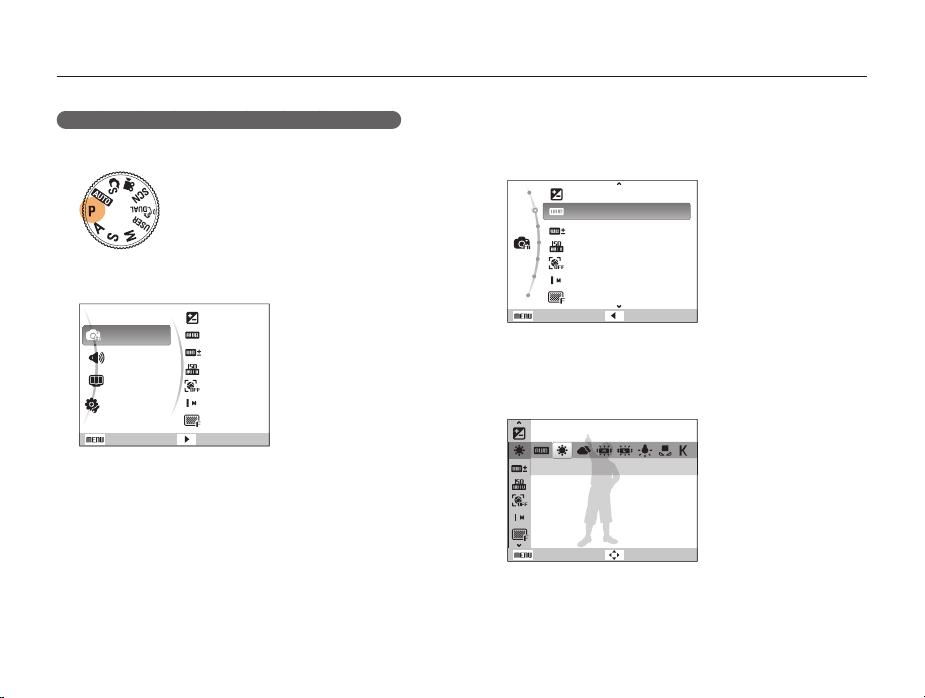
Выбор параметров
Например, выберите баланс белого в режиме P
Установите диск выбора режима в положение 1 p
Нажмите кнопку [2 m
Функции
Звук
Дисплей
Настройки
Выход
].
EV
Баланс Белого
Подстройка ББ
ISO
Обнаруж. лица
Размер фото
Качество
Изменить
Для перехода к пункту 3 Функции поверните кнопку
перемещения или нажмите кнопку [
затем нажмите кнопку [
t
] или [o].
D
] или [M],
4
.
5
Основные функции
Для пере
хода к пункту
Баланс Белого поверните
кнопку перемещения или нажмите кнопку [
[
M
], затем нажмите кнопку [t] или [o].
EV
Баланс Белого
Подстройка ББ
ISO
Обнаруж. лица
Размер фото
Качество
Выход Назад
Для перехода к параметрам баланса белого
поверните кнопку перемещения или нажмите
кнопку [
F
] или [t].
Дневной свет
Назад Смест.
Нажмите кнопку [6 o
].
17
D
] или
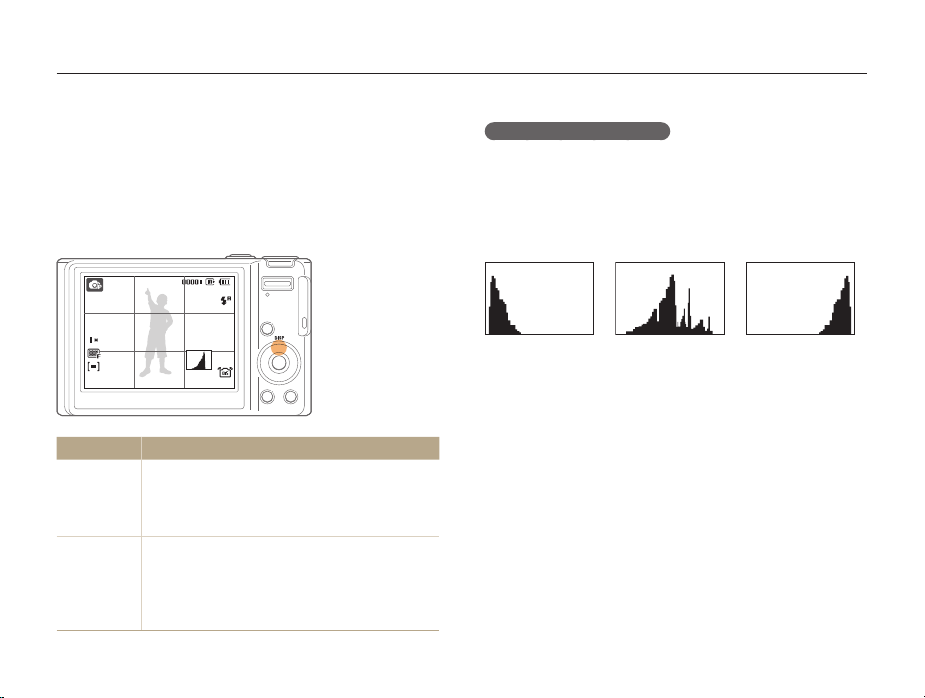
Настройка дисплея и звука
В разделе описано, как настроить основные параметры дисплея по своему выбору.
Изменение типа отображения информации на дисплее
Выбор стиля дисплея в режиме съемки или просмотра.
Нажмите кнопку [D] несколько раз, чтобы изменить
тип дисплея.
Режим Описание
Отображать все данные о съемке ●
Съемка
Просмотр
Скрыть данные о съемке, кроме доступного ●
числа кадров
● Отображение линий сетки или гистограммы
Отображать данные о текущем снимке ●
Скрыть данные о текущем файле ●
Отображать данные о текущем снимке, ●
за исключением параметров съемки и
гистограммы
Основные функции
Сведения о гистограмме
Гистограмма — это график, на котором демонстрируется
распределение света на фотографии. Если пик
гистограммы находится слева, фотография будет темной,
если справа — яркой. Максимальная высота гистограммы
зависит от цветовых данных. Чем больше на фотографии
какого-либо цвета, тем выше пик.
Недоэкспонированный
снимок
Снимок с нормальной
экспозицией
Переэкспонированный
снимок
18
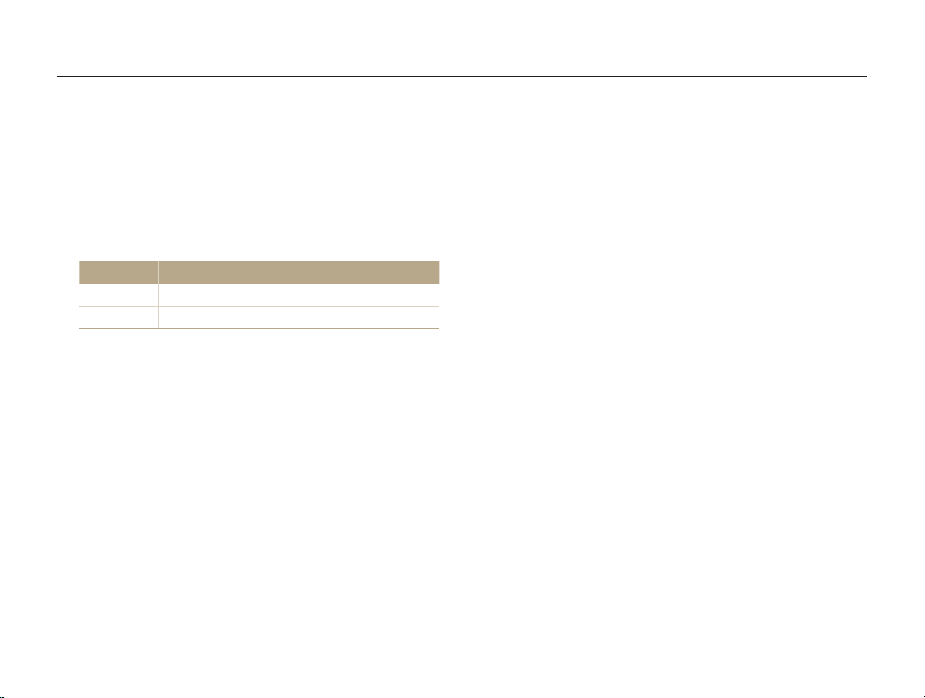
Настройка дисплея и звука
Настройка звука
Настройка звукового сигнала, подаваемого камерой во
время работы.
В режиме съемки или просмотра нажмите кнопку
1
[
m
].
Выберите
2
Параметр Описание
Выкл. Камера не издает звуки.
1/2/3 Камера издает звуки.
Для возврата к предыдущему режиму нажмите
3
кнопку [
Звук Зв сигн параметр звука.
m
].
Основные функции
19
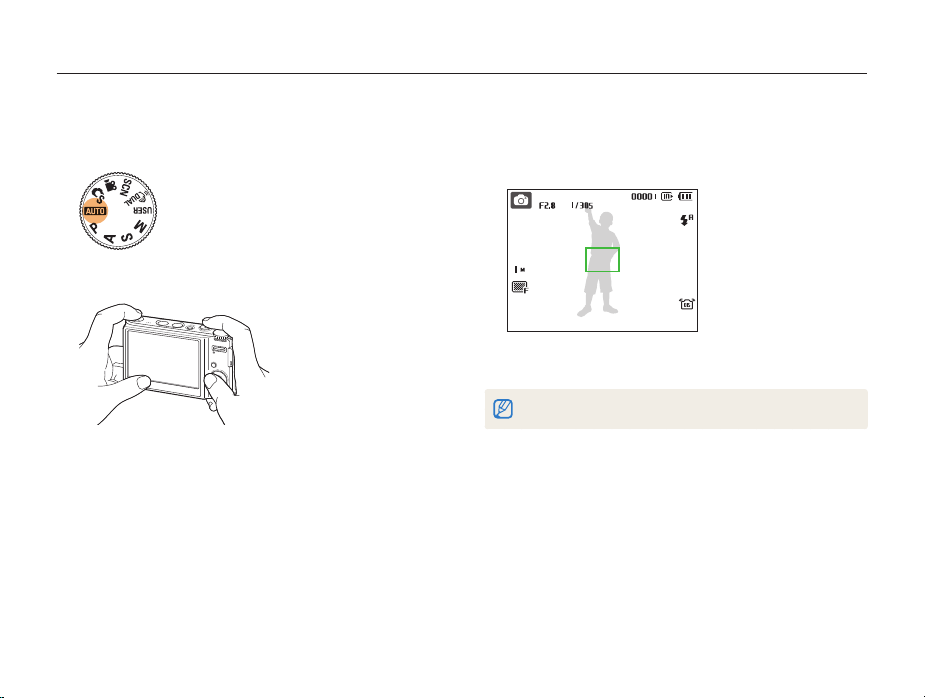
Фотосъемка
В разделе описаны основные действия по быстрой фотосъемке в режиме Авто.
Установите диск выбора режима в положение
1
a
.
Настройте расположение объекта в кадре.
2
Основные функции
Для фокусировки слегка нажмите кнопку [3 Затвор].
Зеленая рамка означает, что объект находится в ●
фокусе.
Нажмите кнопку [4 Затвор], чтобы сделать снимок.
Советы о том, как получить более четкие снимки, см. на c. 23.
20
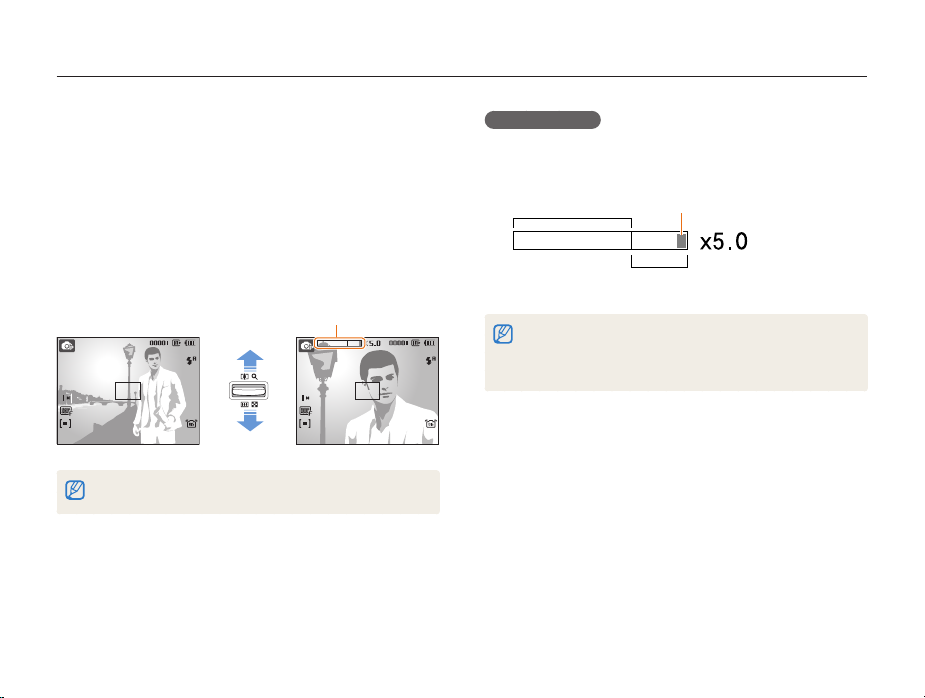
Фотосъемка
О
Зумирование (увеличение/уменьшение)
Снимать крупным планом объекты можно с помощью
зума (изменения фокусного расстояния объектива).
Используя оба типа зума, можно увеличивать
изображение объекта в кадре до 25 раз. Нажмите кнопку
[Zoom].
Нажмите кнопку зума вверх, чтобы увеличить
изображение объекта в кадре. Нажмите кнопку зума вниз,
чтобы уменьшить изображение объекта в кадре.
Кратность изменения
фокусного расстояния
Увеличение
Кратность зума, используемого при видеосъемке, отличается от
кратности зума, используемого при фотосъемке.
Цифровой зум
Если индикатор зума находится в цифровом диапазоне,
камера использует цифровой зум. При использовании
цифрового зума качество изображения может снизиться.
Основные функции
птический диапазон
Цифровой зум недоступен в режимах ●
некоторых сюжетов) и v, а также Обнаруж. лица.
При использовании цифрового зума на сохранение снимка ●
может потребоваться больше времени.
Индикатор зума
Цифровой диапазон
21
S, d, s
(для
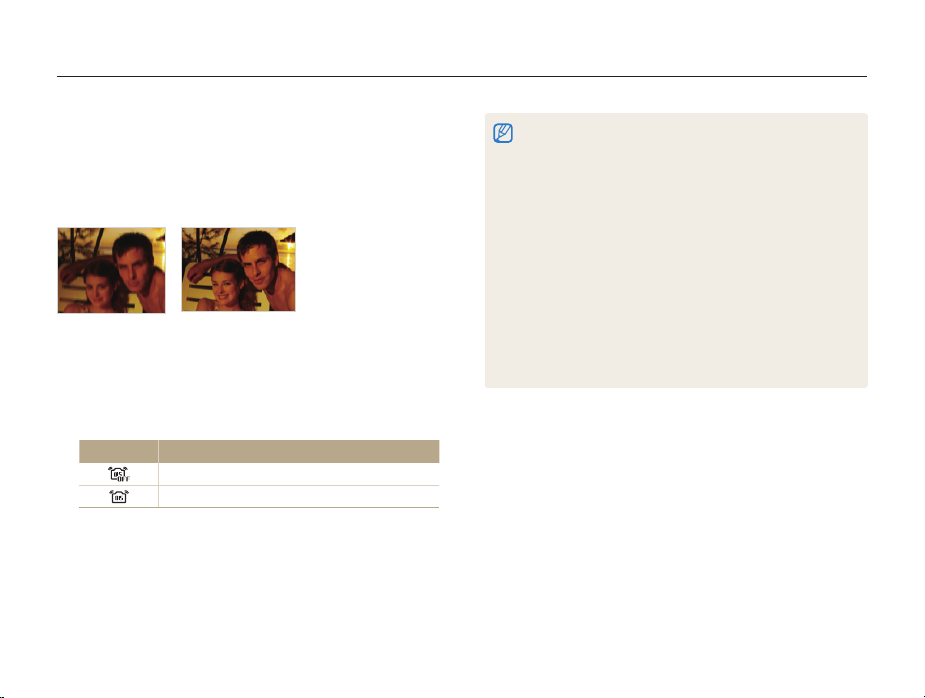
Фотосъемка
Уменьшение сотрясения камеры
(оптическая стабилизация изображения,
OIS)
Оптическое уменьшение сотрясения камеры в режиме
фотосъемки.
Без стабилизации Со стабилизацией
В режиме съемки нажмите кнопку [1 m
Выберите
2
Функции OIS опционная функция
(можно включить или выключить).
Параметр Описание
Выкл.: отключить функцию OIS.
Вкл.: включить функцию OIS.
].
Основные функции
Оптическая стабилизация изображения (OIS) может работать ●
со сбоями в следующих случаях:
если камера перемещается, при съемке движущегося объекта;
если используется цифровой зум; если работа камеры сопровождается сильной тряской; при выборе длительной выдержки (например, при выборе параметра Ночь в режиме
при низком уровне заряда аккумулятора; при съемке крупным планом. -
При использовании функции OIS со штативом снимки могут ●
оказаться размытыми из-за вибрации датчика OIS. Поэтому
при использовании штатива следует отключить функцию OIS.
При сотрясении камеры изображение будет размытым. ●
В этом случае необходимо выключить и снова включить
камеру, чтобы корректно использовать функцию оптической
стабилизации изображения (OIS).
s
);
22
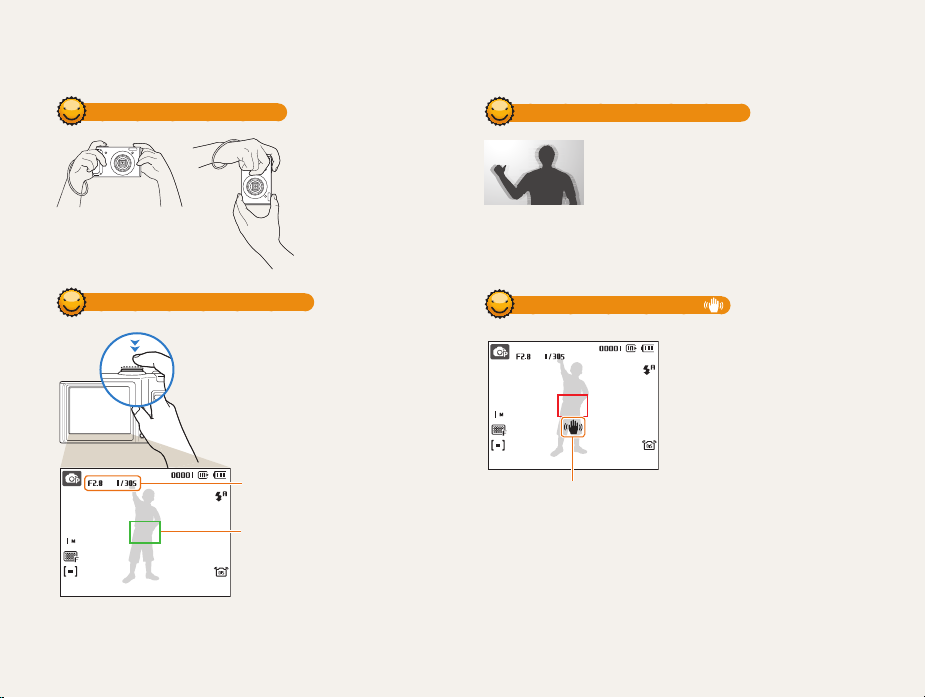
Советы по получению более четких снимков
Правильно держите камеру
Слегка нажмите кнопку затвора
Слегка нажмите кнопку
[Затвор] и отрегулируйте
фокусировку. Фокус и экспозиция
будут настроены автоматически.
Значения диафрагмы и
выдержки установлены.
Рамка фокусировки
Если рамка зеленого цвета, ●
нажмите кнопку [Затвор] для
получения снимка.
Если рамка красного цвета, ●
сместите кадр и еще раз слегка
нажмите кнопку [Затвор].
Убедитесь, что
объектив ничем не
закрыт.
Основные функции
Уменьшение сотрясения камеры
Для оптического снижения сотрясения ●
камеры установите параметр оптической
стабилизации изображения (c. 22).
Для оптической и цифровой стабилизации ●
камеры выберите режим
Если отображается значок
При съемке в темноте не
следует устанавливать режим
вспышки Медл син или Выкл.
В этих режимах диафрагма
открыта дольше, и может
оказаться затруднительным
держать камеру неподвижно
во время съемки.
Сотрясение камеры
Используйте штатив или ●
установите режим вспышки
Заполн (с. 41).
Задайте параметры ●
чувствительности ISO
(с. 43).
23
d
(c. 27).
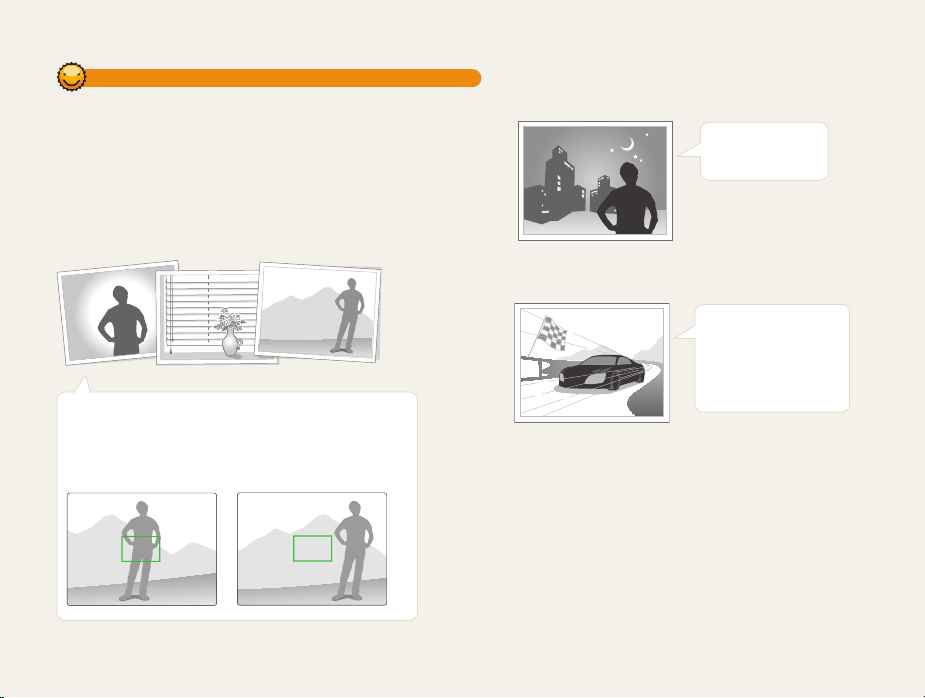
Предупреждение о выходе объекта съемки из зоны фокуса
Затруднения при фокусировке могут возникнуть в следующих
случаях:
недостаточна контрастность между объектом и задним планом -
(если цвет одежды объекта съемки сливается с фоном);
источник света за объектом слишком яркий; объект очень яркий (светится); объект содержит предметы с горизонтальным рисунком, например жалюзи;
объект находится не в центре кадра. -
Используйте блокировку фокуса
Для фокусировки слегка нажмите кнопку [Затвор].
Когда объект находится в фокусе, можно переместить
кадр для изменения композиции. Чтобы сделать снимок,
нажмите кнопку [
Затвор].
При съемке в условиях плохого освещения ●
Включите вспышку
(с. 41).
Если объекты быстро движутся ●
Используйте функцию
непрерывной
съемки или съемки
движущихся объектов
(с. 55).
Основные функции
24
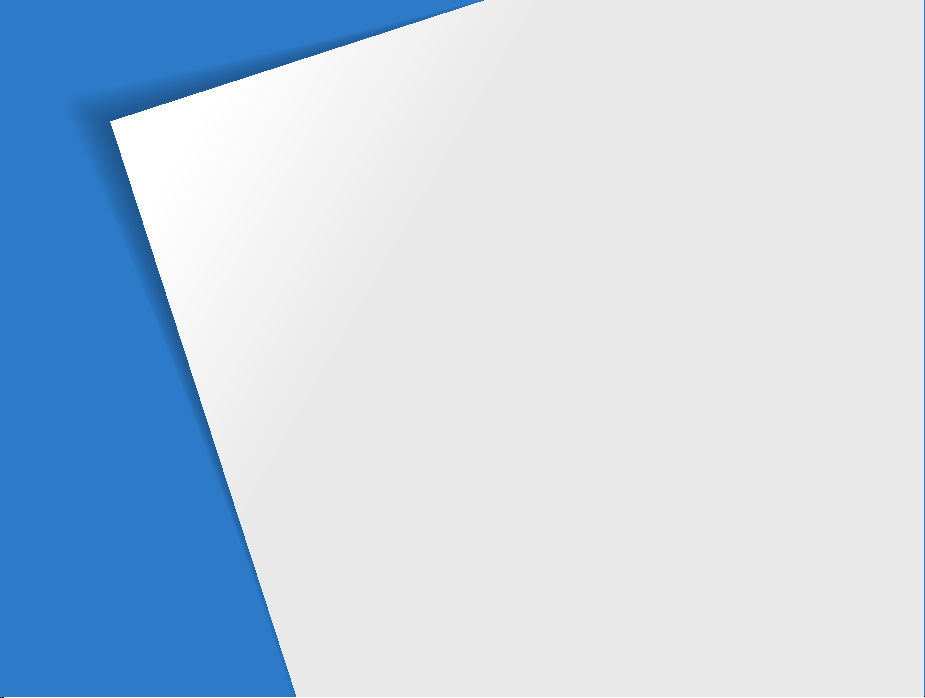
Расширенные функции
В разделе описано, как фотографировать, выбирая режим съемки,
записывать видео и голосовые комментарии.
Использование интеллектуального режима ……… 26
Использование режима DUAL IS ……………………… 27
Использование автоматического выбора режима
съемки ………………………………………………………… 28
Корректировка тона и недостатков лица ……………… 28
Использование управления кадром ……………………… 29
Использование режима «Программа» ……………… 30
Использование приоритета диафрагмы,
приоритета затвора или ручного режима …………… 31
Использование режима приоритета диафрагмы …… 32
Использование режима приоритета затвора ………… 32
Использование ручного режима ………………………… 33
Использование режима пользователя ……………… 34
Настройка параметров ……………………………………… 34
Использование настроек пользователя ………………… 34
Запись видео ………………………………………………… 35
Запись голосовых комментариев ……………………… 36
Запись голосового комментария ………………………… 36
Добавление голосового комментария к снимку ……… 36
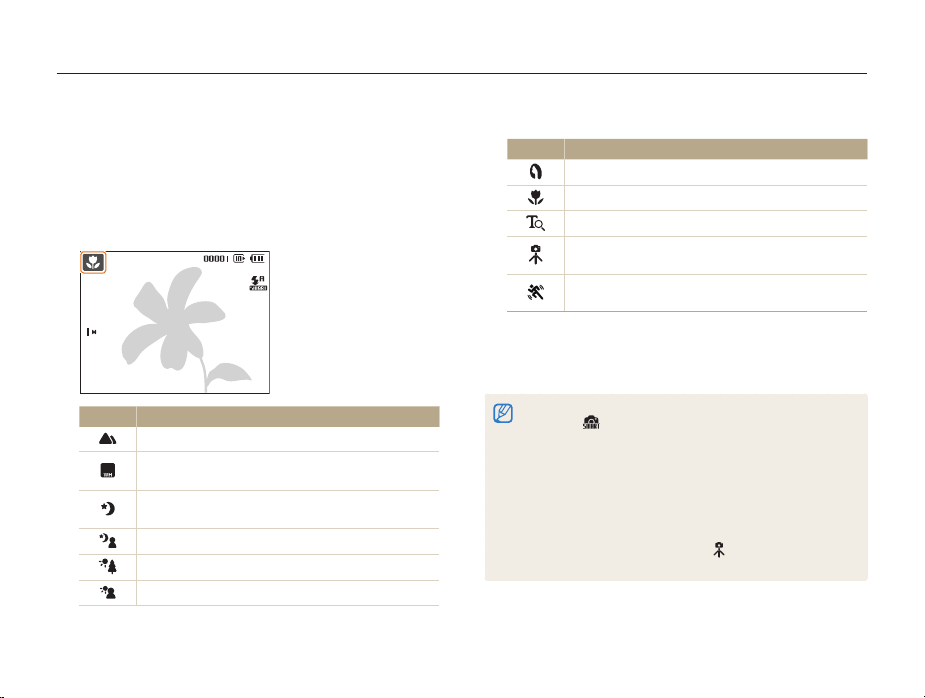
Использование интеллектуального режима
В этом режиме камера автоматически выбирает соответствующие настройки на основе определения типа объекта съемки.
Он будет полезен тем, кто мало знаком с настройками камеры для различных объектов.
Установите диск выбора режима в положение 1 S
Настройте расположение объекта в кадре.
2
Камера автоматически выберет объект. В левом ●
верхнем углу дисплея отобразится значок
соответствующего режима.
Значок Описание
Появляется при съемке пейзажей.
Появляется при съемке объектов, находящихся
на слишком ярком фоне.
Появляется при съемке пейзажей ночью.
Доступно только при отключенной вспышке.
Появляется при съемке портретов ночью.
Появляется при съемке пейзажей против света.
Появляется при съемке портретов против света.
.
Расширенные функции
Значок Описание
Появляется при съемке портретов.
Появляется при съемке крупным планом.
Появляется при съемке текста крупным планом.
Появляется, когда камера и объект некоторое
время устойчивы.
Появляется при съемке активно
перемещающихся объектов.
Для фокусировки слегка нажмите кнопку [3 Затвор].
Нажмите кнопку [4 Затвор], чтобы сделать снимок.
Если камере не уда лось правильно определить режим съемки ●
объекта, не изменится и будут использованы настройки
по умолчанию.
Даже при успешном обнаружении лица камера может ●
не включить режим съемки портрета из-за неудачного
расположения объекта съемки или освещения.
При неблагоприятных условиях, например при сотрясении ●
камеры, при неподходящем освещении или расстоянии до
объекта камера может не выбрать правильный режим съемки.
Даже при использовании штатива ●
определен из-за движения объекта.
режим может быть не
26
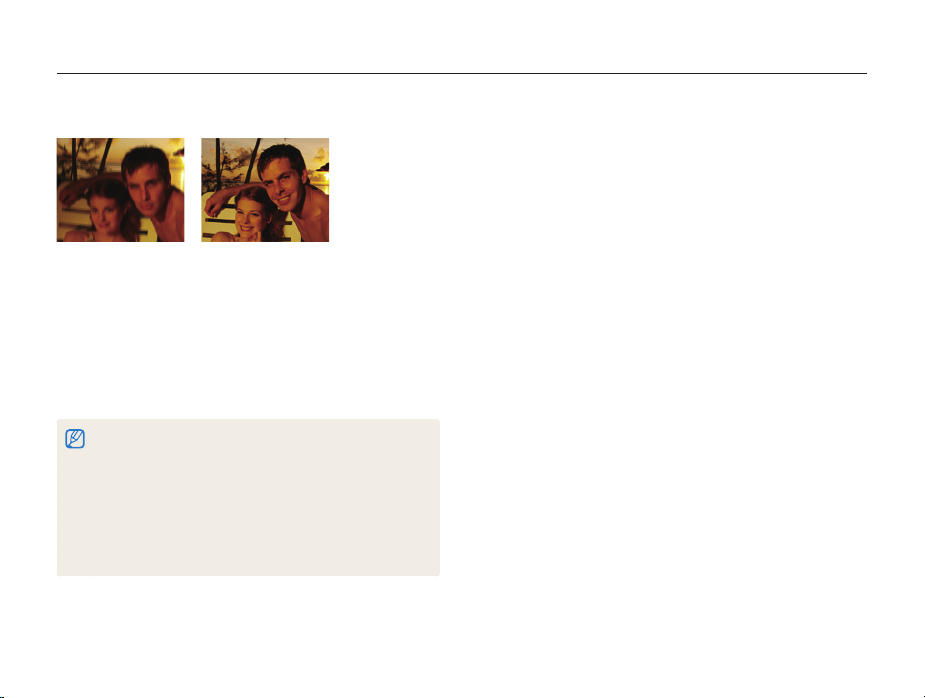
Использование режима DUAL IS
Уменьшение влияния сотрясения камеры и предотвращение получения размытых фотографий при помощи функций
оптической и цифровой стабилизации изображения.
До коррекции После коррекции
Установите диск выбора режима в
1
положение d.
Настройте расположение объекта в кадре и слегка
2
нажмите кнопку [Затвор] для фокусировки.
Нажмите кнопку [3 Затвор], чтобы сделать снимок.
В этом режиме цифровой зум не работает. ●
Оптическая коррекция снимка выполняется только в том ●
случае, если снимок сделан при источнике света, который
ярче флуоресцентного.
Если объект съемки быстро движется, снимок может ●
получиться размытым.
Для уменьшения сотрясения камеры в разных режимах ●
съемки установите параметр оптической стабилизации
изображения (OIS) (с. 22).
Расширенные функции
27
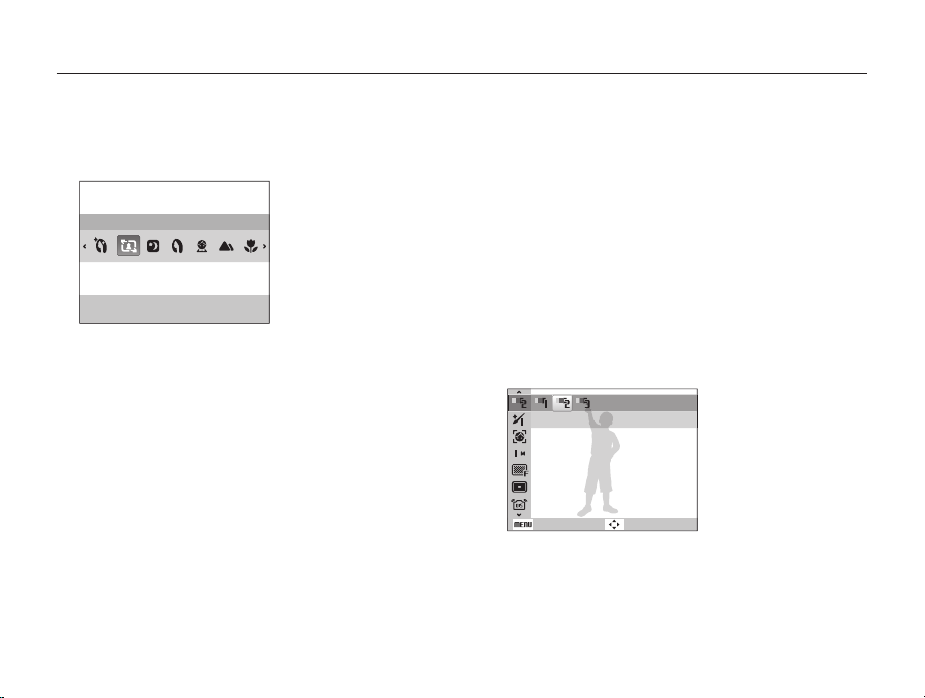
Использование автоматического выбора режима съемки
Съемка с предустановленными параметрами для заданного объекта.
s
m
] и
.
Корректировка тона и недостатков лица
Режи м ретуши позволяет фотографировать людей с
использованием параметров, сглаживающих недостатки
лица.
Установите диск выбора режима в положение 1 s
Выберите
2
Чтобы цвет лица на портрете получился светлее
3
(только лицо), нажмите кнопку [
Выберите 4 Функции Тон лица параметр.
Чтобы скрыть недостатки лица, нажмите кнопку
5
[
m
Ретушь.
m
Чтобы сделать цвет лица на портрете еще более ●
светлым, выберите большее значение параметра.
Уровень 2
Назад Смест.
].
].
Установите диск выбора режима в положение
1
Выберите объект.
2
Управление кадром
Режим предназначен для фотографирования
сцен с предварительной экспозицией
Для смены режима съемки нажмите кнопку [ ●
выберите Сюжет объект.
Информацию о режиме «Ретушь» см. в разделе ●
«Корректировка тона и недостатков лица».
Сведения о режиме управления кадром см. в разделе ●
«Использование управления кадром» на с. 29.
Настройте расположение объекта в кадре и слегка
3
нажмите кнопку [Затвор] для фокусировки.
Нажмите кнопку [4 Затвор], чтобы сделать снимок.
.
Расширенные функции
28
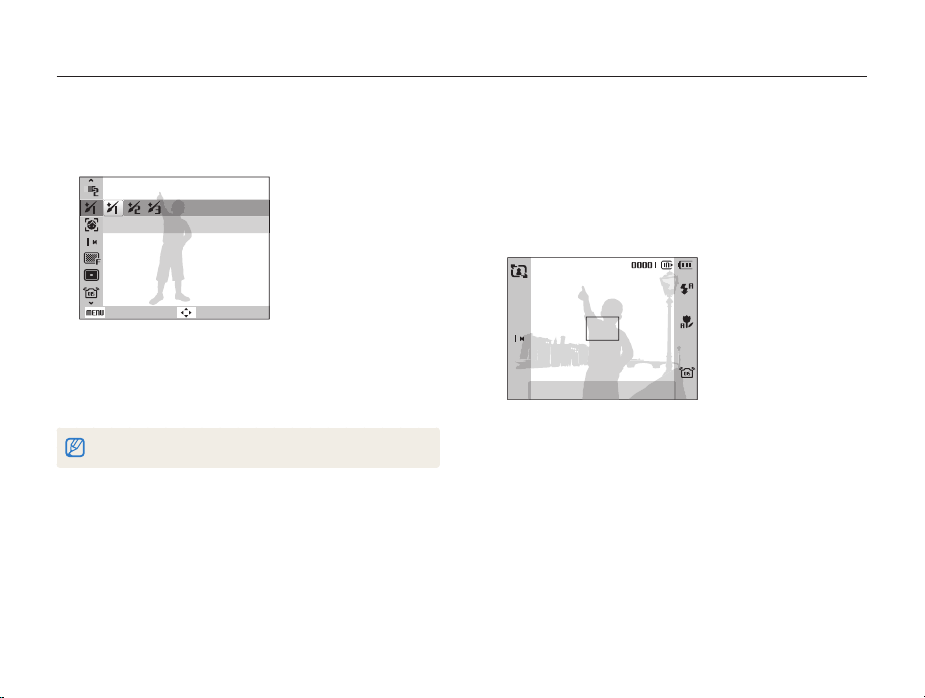
Использование автоматического выбора режима съемки
Выберите
6
Настройте расположение объекта в кадре и слегка
7
нажмите кнопку [Затвор] для фокусировки.
Нажмите кнопку [8 Затвор], чтобы сделать снимок.
Функции Ретушь лица параметр.
Чтобы скрыть большее число недостатков, выберите ●
большее значение параметра.
Уровень 1
Назад Смест.
Будет установлено фокусное расстояние Автомакр.
Использование управления кадром
Когда вас снимает другой человек, можно скомпоновать
кадр с помощью функции управления кадром.
Эта функция позволяет другому человеку
сфотографировать вас с изображением части
предварительно созданной композиции.
Расширенные функции
Установите диск выбора режима в положение
1
Выберите
2
Выберите расположение объекта в кадре и
3
нажмите кнопку [Затвор].
Попросите другого человека сделать фотографию.
4
Чтобы отключить направляющие, нажмите кнопку
5
[o].
29
Управление кадром.
Справа и слева от кадра появятся прозрачные ●
направляющие.
Отмена кадра: ОК
После этого ему нужно будет выровнять объект в ●
кадре с помощью направляющих и нажать кнопку
[Затвор], чтобы сделать снимок.
s
.
